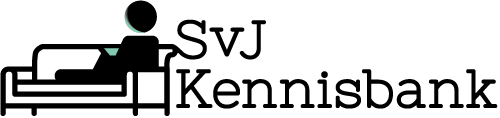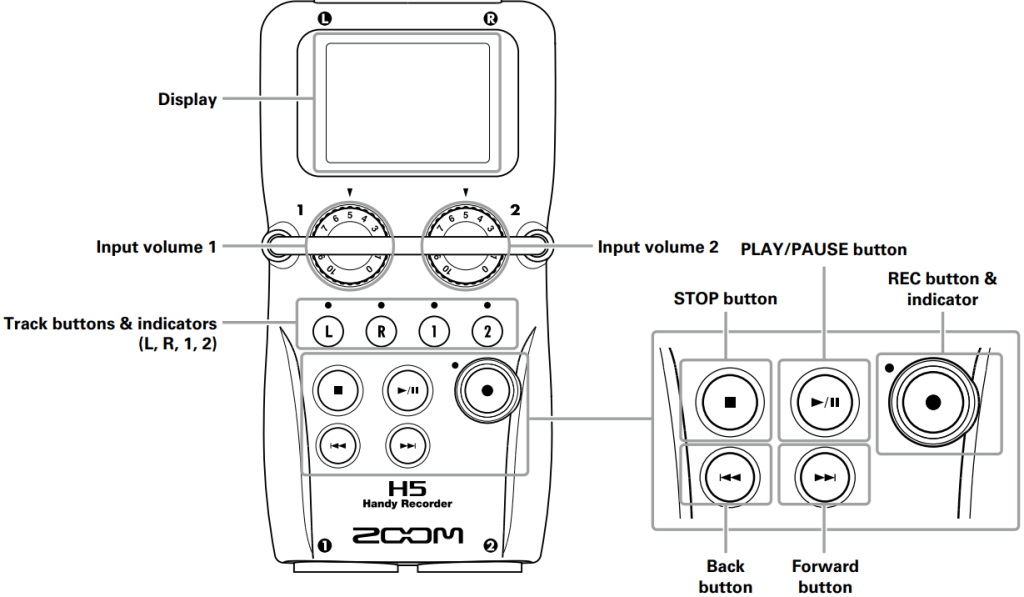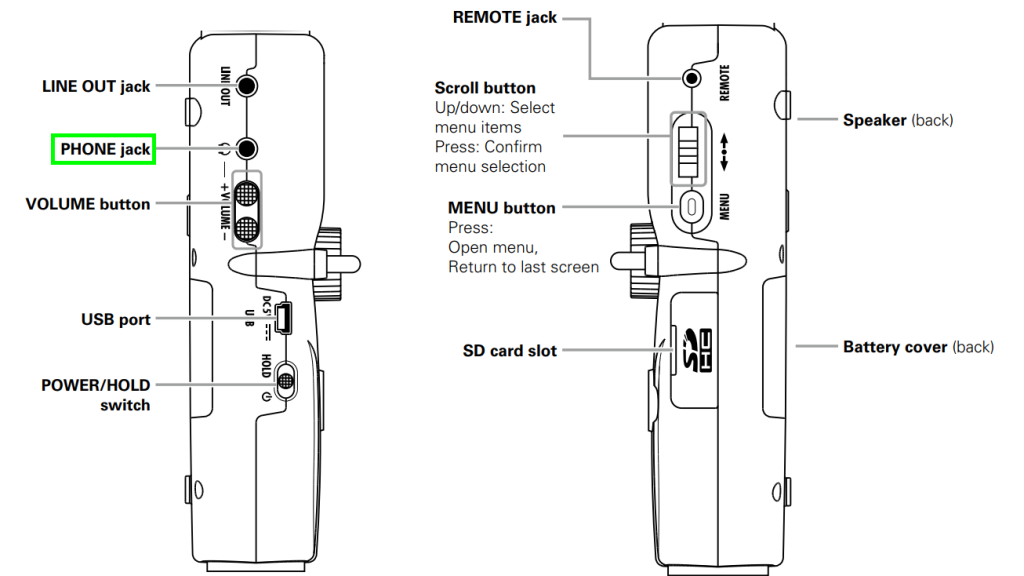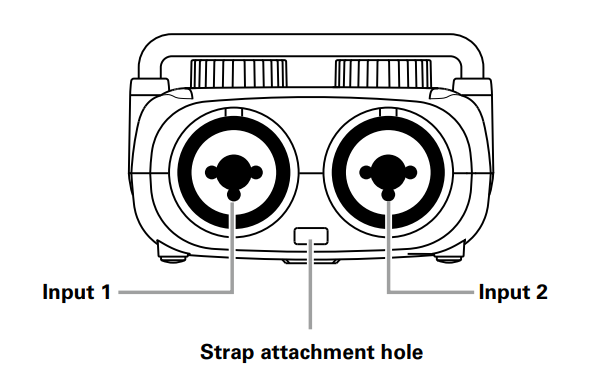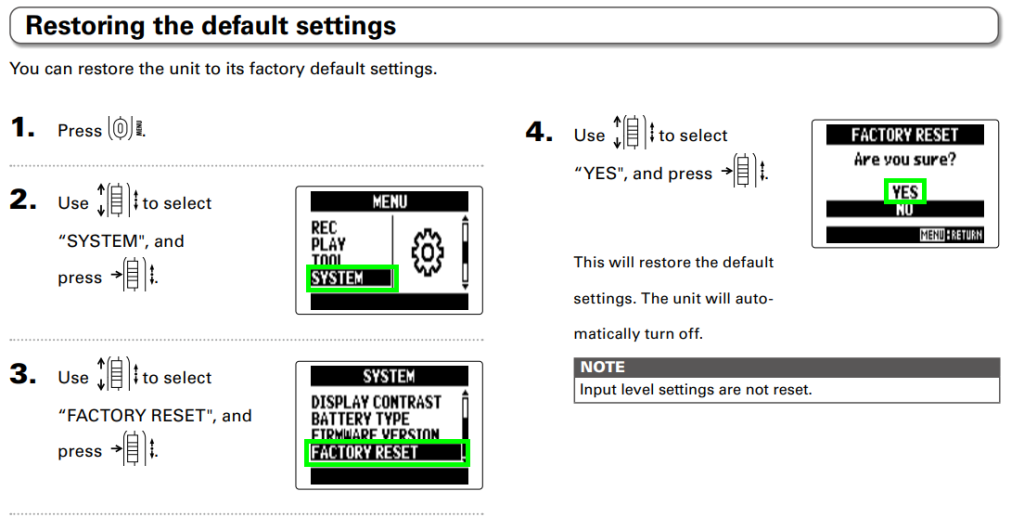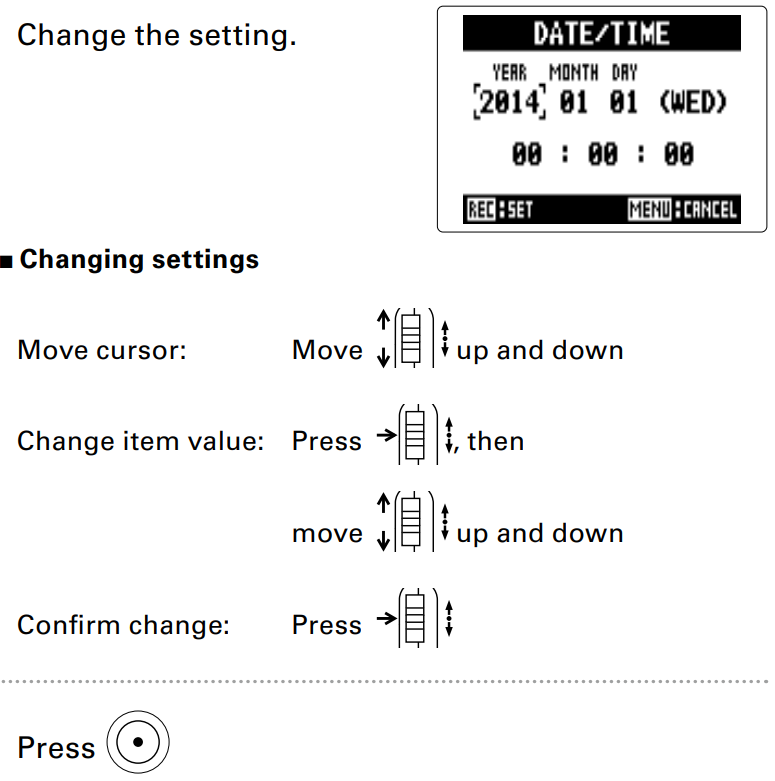Home » Audiorecorder » Zoom H5
Binnen de SvJ gebruiken wij de Zoom H5 Audiorecorder voor het opnemen van audio-interviews, voiceovers, sfeergeluid etc. ten behoeve van audio- en videoreportages. In collegejaar 2023-2024 wordt de Zoom H5 gebruikt door studenten in jaar 2 en hoger.
Een Zoom H5 set bestaat uit de volgende onderdelen:
- Zoom H5 Audiorecorder
- Batterij AA Oplaadbaar (2x) – Tip: neem ook eigen AA batterijen mee!
- Shure SM58 Dynamische Microfoon
- Shure A58WS Plopkap
- XLR-kabel 1,5 meter
- Koptelefoon
- Tenba Draagtas
Een microSD-kaart van dezelfde specificaties met een adapter naar Fullsize werkt ook.
Voor advies over het aanschaffen van apparatuur kun je terecht bij de Instructeurs. Wandel hiervoor langs bij ruimte HL15-2.118 of stuur een e-mail naar instructeurs.ivm@hu.nl.
Om er zeker van te zijn dat de Zoom H5 volledig juist is ingesteld, raden we aan om de instellingen terug te zetten naar de Defaults en vervolgens een aantal cruciale instellingen aan te passen volgens onderstaand stappenplan.
Stap 1: Voer een Factory Reset uit.
- Druk aan de rechterkant van de Zoom op de Menu knop.
- Gebruik het scrollknopje om “SYSTEM” te selecteren en druk het scrollknopje in.
- Gebruik het scrollknopje om “FACTORY RESET” te selecteren en druk het scrollknopje in.
- Gebruik het scrollknopje om “YES” te selecteren en druk het scrollknopje in.
De Zoom zet nu alle instellingen terug op de fabrieksstand en gaat daarna uit. Voor de volgende stap dien je de Zoom zelf weer aan te zetten.
Stap 2: Stel de datum en tijd in.
Wanneer je na het uitvoeren van een Factory Reset de Zoom weer aanzet, zal automatisch gevraagd worden om de datum en tijd in te stellen. Wij raden met klem aan dit te allen tijde te doen, zodat de datum en tijd van de bestanden overeenkomt met het tijdstip van opname.
- Pas “YEAR”, “MONTH”, “DAY”, “HOUR” en “MINUTES” aan:
- Beweeg het scrollknopje omhoog/omlaag om naar de waarde die je aan wil passen te gaan.
- Druk het scrollknopje in om aan te geven dat je de waarde waar de haakjes omheen staan aan wil passen.
- Beweeg het scrollknopje omhoog/omlaag om de juiste waarde op te geven.
- Druk het scrollknopje in om de waarde vast te zetten.
- Herhaal stap 1 tot je alle waardes goed hebt staan.
- Druk op de RECORD knop (rode stip) om het instellen van de datum en tijd af te ronden.
Stap 3: Zet het Lo Cut filter aan.
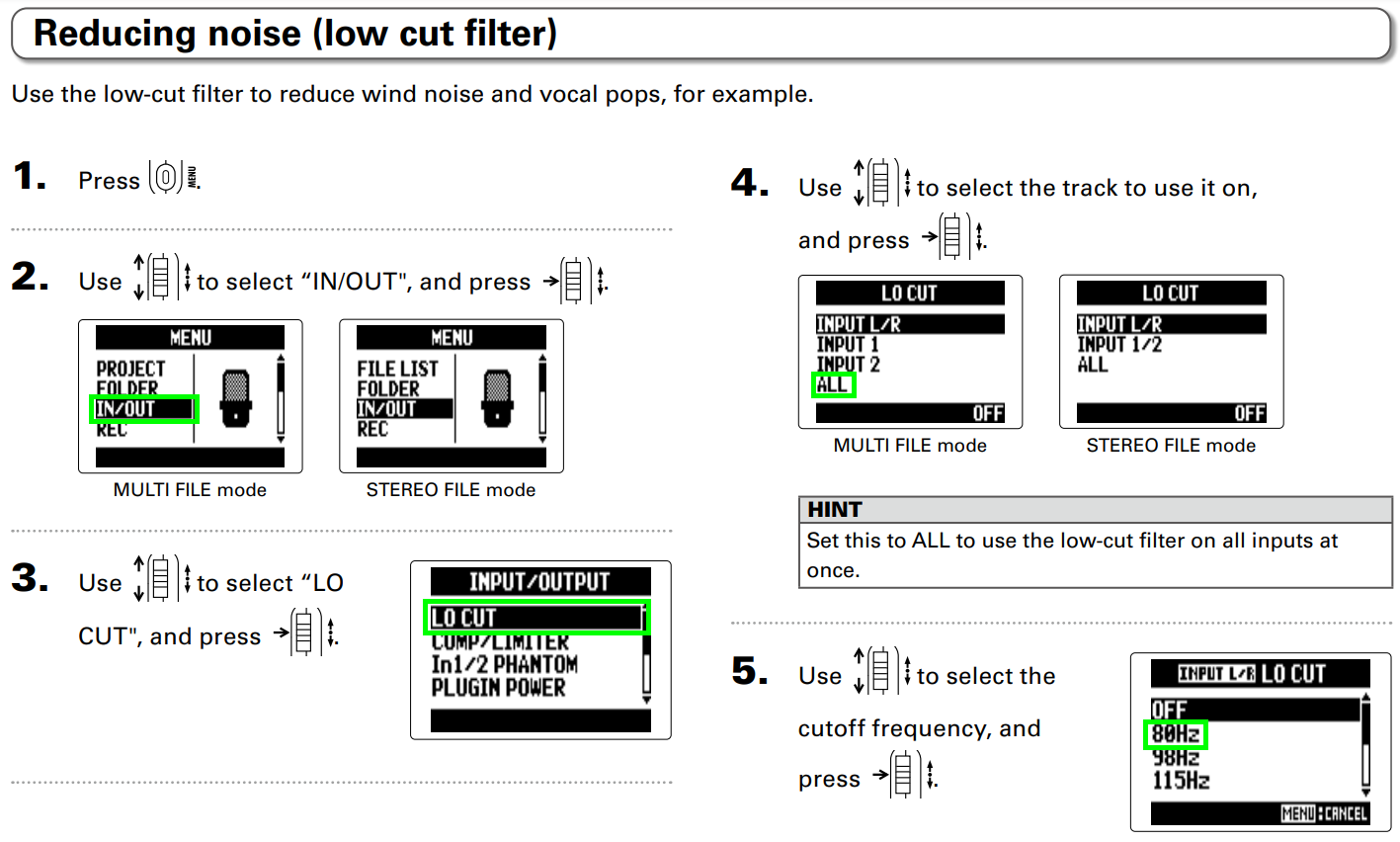 In de Zoom zit een zogeheten Lo Cut filter. Door deze aan te zetten verminder je onder andere wind- en plopgeluiden. Zet deze dus altijd aan, op alle inputs, op 80Hz.
In de Zoom zit een zogeheten Lo Cut filter. Door deze aan te zetten verminder je onder andere wind- en plopgeluiden. Zet deze dus altijd aan, op alle inputs, op 80Hz.
- Druk aan de rechterkant van de Zoom op de Menu knop.
- Gebruik het scrollknopje om “IN/OUT” te selecteren en druk het scrollknopje in.
- Gebruik het scrollknopje om “LO CUT” te selecteren en druk het scrollknopje in.
- Gebruik het scrollknopje om “ALL” te selecteren en druk het scrollknopje in.
- Gebruik het scrollknopje om “80Hz” te selecteren en druk het scrollknopje in.
- Druk aan de rechter kant van de Zoom op de Menu knop tot je weer uit het menu bent.
Stap 4: Zet het Compressor/Limiter aan.
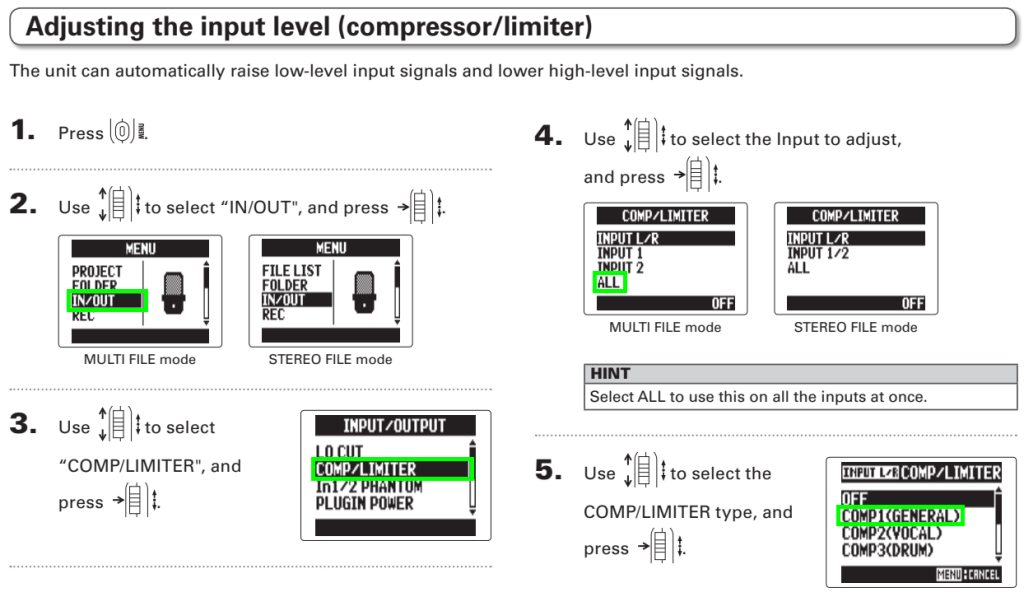 In de Zoom zit een zogeheten Compressor/Limiter. Door deze aan te zetten verminder je (bij goed microfoongebruik en een correct ingesteld inputniveau) kleine verschillen in volumeniveau’s in de stem. Zet deze dus altijd aan, op alle inputs, op COMP1(GENERAL).
In de Zoom zit een zogeheten Compressor/Limiter. Door deze aan te zetten verminder je (bij goed microfoongebruik en een correct ingesteld inputniveau) kleine verschillen in volumeniveau’s in de stem. Zet deze dus altijd aan, op alle inputs, op COMP1(GENERAL).
- Druk aan de rechterkant van de Zoom op de Menu knop.
- Gebruik het scrollknopje om “IN/OUT” te selecteren en druk het scrollknopje in.
- Gebruik het scrollknopje om “COMP/LIMITER” te selecteren en druk het scrollknopje in.
- Gebruik het scrollknopje om “ALL” te selecteren en druk het scrollknopje in.
- Gebruik het scrollknopje om “COMP1(GENERAL)” te selecteren en druk het scrollknopje in.
- Druk aan de rechter kant van de Zoom op de Menu knop tot je weer uit het menu bent.
Stap 5: Stel het Record Format in.
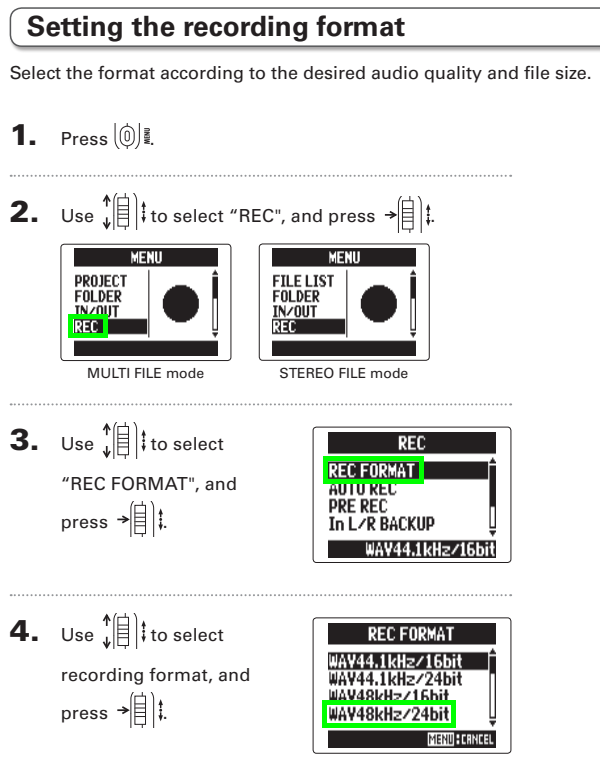 De Zoom audiorecorder kan opnemen in verschillende “audioformaten”. Het belangrijkste verschil hierin is de keuze tussen 44.1kHz (Home Video & CD audio) of 48kHz (Broadcast Video & DVD). In de Broadcast is het dus essentieel om deze op 48kHz in te stellen!
De Zoom audiorecorder kan opnemen in verschillende “audioformaten”. Het belangrijkste verschil hierin is de keuze tussen 44.1kHz (Home Video & CD audio) of 48kHz (Broadcast Video & DVD). In de Broadcast is het dus essentieel om deze op 48kHz in te stellen!
- Druk aan de rechterkant van de Zoom op de Menu knop.
- Gebruik het scrollknopje om “REC” te selecteren en druk het scrollknopje in.
- Gebruik het scrollknopje om “REC FORMAT” te selecteren en druk het scrollknopje in.
- Gebruik het scrollknopje om “WAV48kHz/24bit” te selecteren en druk het scrollknopje in.
- Druk aan de rechter kant van de Zoom op de Menu knop tot je weer uit het menu bent.
Stel altijd, op elke nieuwe locatie én bij elke nieuwe spreker, het inputniveau van de opname in!
Het is je misschien zelf ook al eens opgevallen: een mens praat niet in elke situatie even hard. Als je op een locatie staat met wat meer geroezemoes op de achtergrond, ga je zelf harder praten om daar bovenuit te komen.
De Zoom weet niet waar je bent en hoe hard er gesproken gaat worden. Toch is het belangrijk om op het juiste niveau (tussen -9dB en -3dB hard, zoveel mogelijk rond de -6dB) op te nemen.
Neem je te zacht op, moet je de opname in de montage versterken en krijg je er enorm veel ruis bij.
Neem je te hard op, dan gaat het geluid vervormen en klinkt het heel onaangenaam.
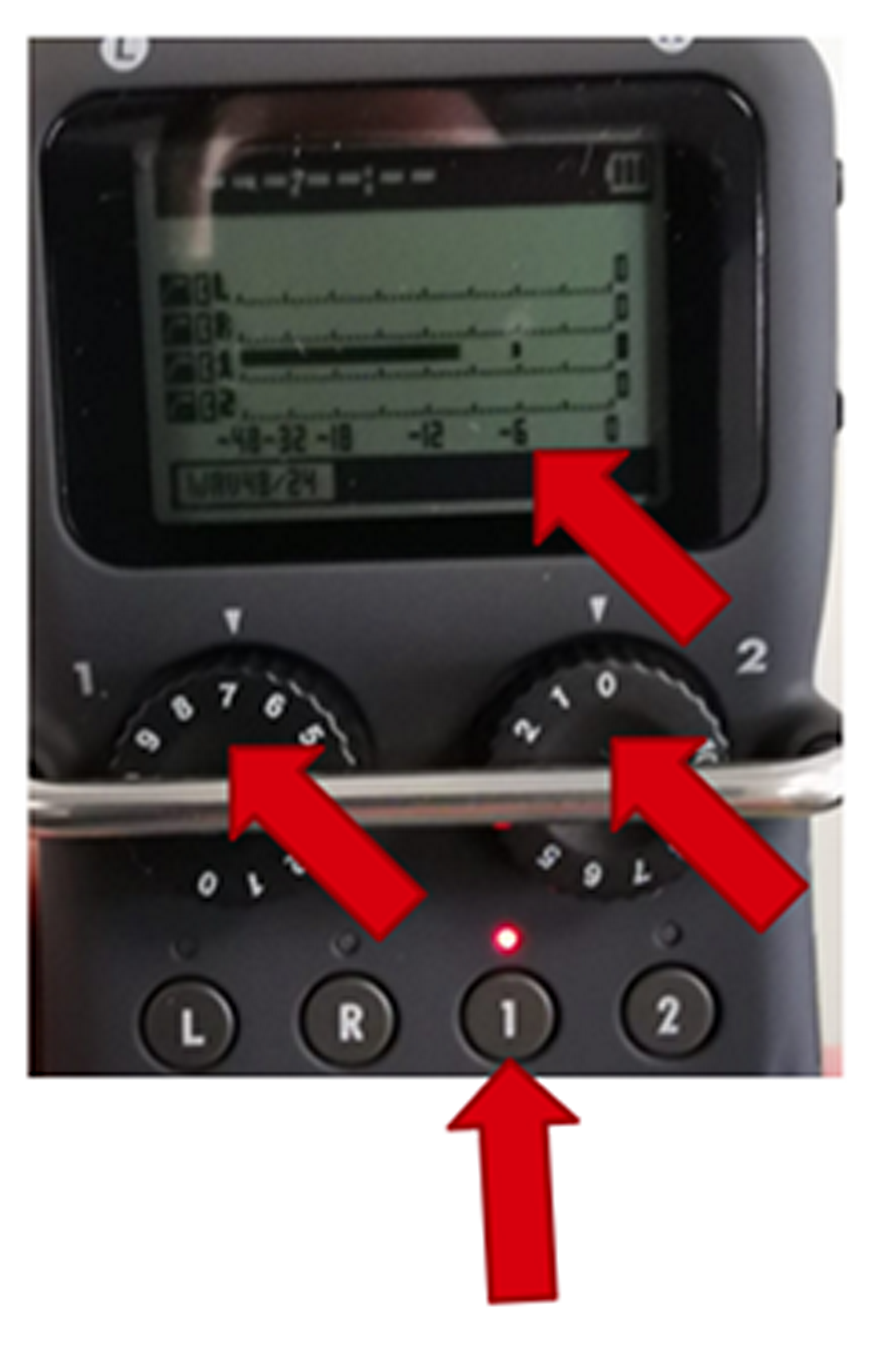 Om deze redenen is het dus belangrijk om bij elk interview het inputniveau van de opname in te regelen. Dit doe je als volgt:
Om deze redenen is het dus belangrijk om bij elk interview het inputniveau van de opname in te regelen. Dit doe je als volgt:
- Zet de input 1 aan door op de 1 knop te drukken. Er gaat dan een lampje branden boven dit knopje.
Let op: input 2 uit laten bij gebruik van maar één microfoon! - Laat de geïnterviewde op een natuurlijk volume (dus niet zachter praten dan normaal) op de juiste afstand (vuistlengte) in de microfoon praten.
- Draai aan het draaiknopje van input 1 (linker draaiknop) om het opnameniveau goed in te stellen.
Let hierbij op het metertje in beeld en stel het niveau zo in dat het kleine zwarte blokje aan het einde van het metertje rond de -6dB terecht komt. Dat lukt niet altijd zo precies als op de foto, maar zorg in ieder geval voor een uitslag tussen de -9dB en -3dB.